대부분의 마우스 스크롤 휠은 기본적으로 작동합니다. 일반적으로 휠은 마우스 소프트웨어를 설치하지 않아도 작동하지만 새 마우스를 스크롤할 수 없는 경우 첫 번째 단계로 소프트웨어를 설치해 보십시오. 그래도 작동하지 않거나 휠이 스크롤되었지만 작동이 중지된 경우 하드웨어, 소프트웨어 또는 설정 문제일 수 있습니다.
기본 사항 확인
더 복잡한 것을 시도하기 전에 다음과 같은 기본 문제 해결 기술부터 시작하십시오.
오늘의 비디오
- 컴퓨터를 재부팅합니다.
- 휠에서 이물질을 청소하십시오. 필요한 경우 마우스의 플러그를 뽑고 면봉에 이소프로필 알코올 한 방울을 사용합니다.
- 가능하면 마우스를 컴퓨터의 다른 USB 포트에 연결하십시오.
- 무선 마우스를 사용하는 경우 마우스 배터리를 교체하십시오. 오래된 배터리는 완전히 죽기 전에 비정상적인 동작을 유발할 수 있습니다.
- 다른 프로그램에서 스크롤해 보십시오. 마이크로소프트는 일부 프로그램에 문제가 있습니다 스크롤 휠이 있으므로 메모장이나 Word와 같은 프로그램에서 휠을 테스트하십시오.
시스템 설정 확인
Windows에서 마우스 제어판에는 다양한 마우스 설정이 있습니다. 마우스 드라이버(마우스에 포함된 소프트웨어)는 제어판의 설정을 변경할 수 있으므로 설정이 컴퓨터마다 다르게 보일 수 있습니다.
마우스 제어판에 액세스하려면 Windows 8.1(또는 Windows 7의 시작 메뉴)에서 시작 화면을 열고 다음을 입력합니다. 쥐 그리고 선택 쥐 검색 결과에서.

Windows 8을 사용하지만 8.1을 사용하지 않는 경우 Windows-W를 눌러 검색합니다.
이미지 크레디트: 마이크로소프트의 이미지 제공
제어판에서 바퀴 탭에서 문제를 일으킬 수 있는 옵션에 대한 설정을 확인하십시오. 예를 들어 기본 휠 탭 설정은 스크롤 속도가 다릅니다. 휠이 천천히 스크롤되면 속도를 높입니다.
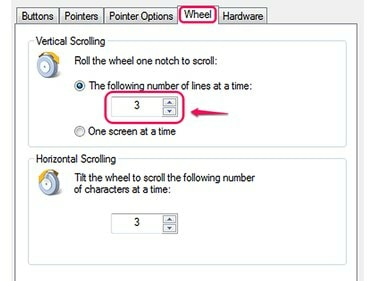
이 마우스는 수직 및 수평 스크롤을 지원합니다.
이미지 크레디트: 마이크로소프트의 이미지 제공
일부 Microsoft 마우스를 포함한 일부 마우스에는 스크롤을 완전히 비활성화하는 옵션이 있습니다. 휠이 전혀 스크롤되지 않으면 스크롤이 활성화되어 있는지 확인하십시오. 모든 컴퓨터가 이 옵션을 제공하는 것은 아닙니다.
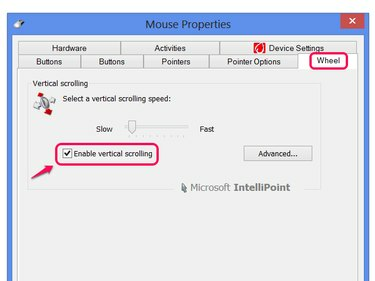
옵션이 있는 경우 수직 스크롤 활성화를 켜십시오.
이미지 크레디트: 마이크로소프트의 이미지 제공
팁
마우스에 자체 구성 프로그램이 있는 경우 해당 설정도 확인하십시오.
노트북 터치패드는 마우스 제어판에 고유한 설정이 있습니다. 일반 마우스가 아닌 터치패드로 고민이시라면, 이 설정을 확인하십시오 스크롤이 비활성화되거나 익숙하지 않은 제스처로 설정되지 않았는지 확인합니다.
드라이버 업데이트 확인
마우스 드라이버 업데이트는 스크롤 휠 문제를 포함한 결함을 수정할 수 있습니다. 윈도우 업데이트 많은 드라이버를 업데이트할 수 있지만 자동으로 업데이트하지 않습니다. 자동 업데이트 켰다. 드라이버 업데이트를 확인하려면 검색 및 실행 윈도우 업데이트 시작 화면(또는 시작 메뉴)에서 업데이트 확인. Windows 업데이트가 검색을 마치면 링크를 클릭하여 확인하십시오. 선택적 업데이트.
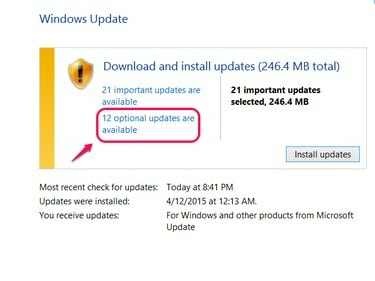
업데이트 설치를 클릭하면 드라이버와 같은 선택적 업데이트가 포함되지 않습니다.
이미지 크레디트: 마이크로소프트의 이미지 제공
선택적 업데이트 목록에 마우스가 보이면 확인하고 클릭하십시오. 설치. 마우스가 목록에 표시되지 않으면 현재 드라이버가 있거나 Windows Update에서 마우스 드라이버를 제공하지 않을 수 있습니다. 대신 마우스 제조업체의 웹사이트(예: 마이크로소프트, 로지텍 또는 레이저) 드라이버를 직접 다운로드합니다. 최신 복사본이 설치되어 있어도 다운로드하여 다시 설치해도 문제가 없습니다. 문제가 해결될 수도 있습니다.
오래된 마우스 소프트웨어 제거
두 개의 서로 다른 마우스의 소프트웨어를 동시에 설치하면 충돌이 발생하여 제어판의 잘못된 설정과 휠 문제가 발생할 수 있습니다. 을 체크 해봐 프로그램 및 기능 제어판 -- 시작 화면이나 시작 메뉴에서 검색 -- 더 이상 사용하지 않는 마우스의 마우스 소프트웨어. 찾은 것을 선택하고 클릭하십시오. 제거. 그 후에도 문제가 해결되지 않으면 CD 또는 제조업체 웹 사이트에서 현재 마우스에 대한 소프트웨어를 다시 설치해 보십시오.
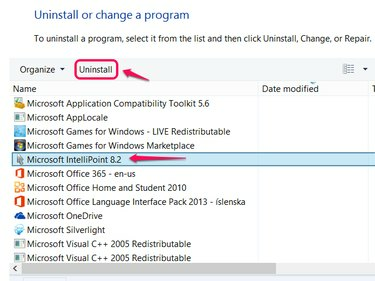
IntelliPoint는 Microsoft 브랜드 마우스용 소프트웨어입니다.
이미지 크레디트: 마이크로소프트의 이미지 제공
하드웨어 오류
문제가 해결되지 않으면 스크롤 휠이 고장난 것일 수 있습니다. 이 경우 마우스를 수리하거나 교체품을 구입해야 합니다. 마우스가 제조업체의 보증 기간에 아직 남아 있는지 확인하여 잠재적으로 무료로 수리할 수 있습니다.



